win11电源只有平衡 Win11电源计划只有平衡模式的问题解决方法
近期不少使用Win11操作系统的用户反映,在Win11电源设置中只能选择平衡模式,无法调整其他电源计划的问题,这个问题给用户的使用体验带来了一定的困扰,因为不同的电源计划可以根据需求进行灵活的设置,以达到节能或性能优化的目的。幸运的是针对这一问题,我们可以通过一些简单的解决方法来调整Win11的电源计划,以满足个人需求。接下来我们将为大家介绍一些解决方法,帮助大家解决这个问题。
Win11电源高性能不见了了怎么找回?
1、首先我们打开“控制面板”。
2、接着将右上角查看方式改为“大图标”。
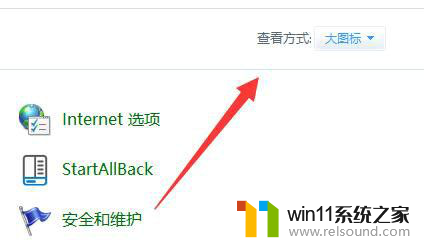
3、然后打开其中的“电源选项”。
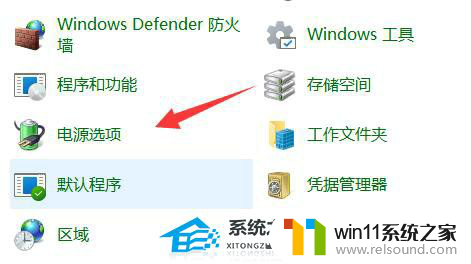
4、如果其中没有高性能,那么点击左边“创建电源计划”。
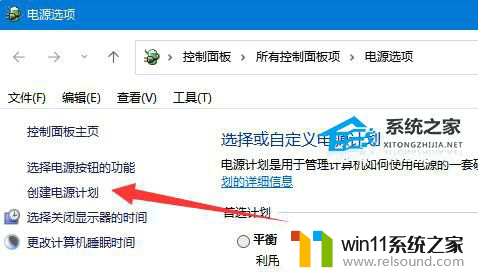
5、将计划名称命名为高性能并进行创建。
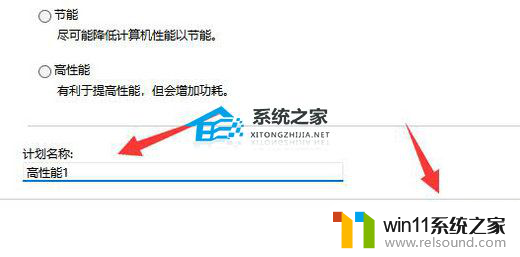
6、创建完成后,选中它,点击“更改计划设置”。
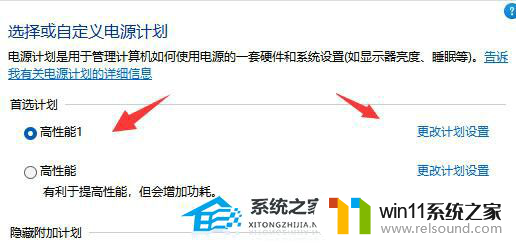
7、最后点击“更改高级电源设置”,在其中就可以自由修改想要的高性能电源设置了。

Win11电源计划只有平衡模式怎么办?
1、打开cmd命令提示符,输入
powercfg -s 8c5e7fda-e8bf-4a96-9a85-a6e23a8c635c
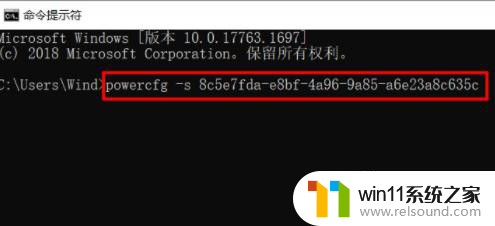
2、进入电源选项查看(打开控制面板,在右上角搜索框中输入“电源选项”进行搜索)。可以看到已经开启其他性能模式。
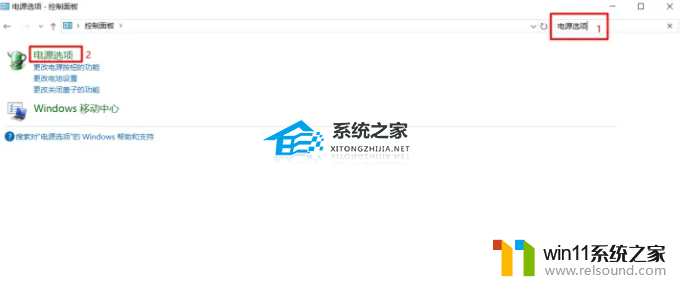
其它电源模式命令:
高性能:powercfg -s 8c5e7fda-e8bf-4a96-9a85-a6e23a8c635c
卓越性能:powercfg -s e9a42b02-d5df-448d-aa00-03f14749eb61
平衡:powercfg -s 381b4222-f694-41f0-9685-ff5bb260df2e
节能:powercfg -s a1841308-3541-4fab-bc81-f71556f20b4a
以上是win11电源只有平衡的全部内容,如果您需要,您可以按照以上步骤操作,希望对大家有所帮助。
win11电源只有平衡 Win11电源计划只有平衡模式的问题解决方法相关教程
- 更新完win11没有声音怎么回事 更新win11没声音如何解决
- win11电脑取消开机密码的方法 win11取消登陆密码如何操作
- 显示我的电脑win11的方法 桌面显示我的电脑win11如何操作
- win11设备管理器中没有蓝牙
- win11怎么显示此电脑 win11桌面显示此电脑的步骤
- win11所有文件都不能拖动怎么办
- win11如何将此电脑固定到任务栏 win11将此电脑固定到任务栏的方法
- win11玩绝地求生闪退如何解决 win11玩绝地求生闪退怎么回事
- 笔记本win11一直闪屏如何解决 win11一直闪屏怎么回事
- win11软件固定任务栏的方法 win11如何把软件放到任务栏
- win10默认显示更多选项
- win11怎么改变鼠标样式
- win11系统扩展屏幕
- win11桌面黑屏但是能打开任务管理器
- win11无法找到声音输出设备
- win11不能解压rar文件怎么办
win11系统教程推荐